iPhone
Ваш Mac не распознает iPhone? Не знаете, как исправить эту проблему?
Автор: Михаил Владимирович • 2025-10-23 21:13:41 • Проверенные решения
Вы подключили iPhone к Mac через USB-кабель, но ничего не происходит! Что же делать? Ведь iPhone - важнейший атрибут повседневной жизни. В нем есть все необходимые инструменты для ведения бизнеса. Благодаря приложению электронной почты, iMessage, текстовым сообщениям и быстрому доступу в Интернет пользователь может продуктивно общаться с подчиненными и коллегами.
Следовательно, если Mac не распознает iPhone, это может стать большой проблемой. С этим казусом сталкивались многие пользователи. В этой статье вы узнаете о том, что делать, если MacBook не видит iPhone.
- Часть 1. Почему Mac не распознает iPhone
- Часть 2. Что делать, если Mac не распознает iPhone
- Часть 3. Как импортировать видео на iPhone без iTunes
Часть 1. Почему Mac не распознает iPhone
Есть несколько причин, по которым Mac не распознает iPhone. Иногда это происходит, когда вы подключаете iPhone к устройству Mac, а затем компьютер переходит в спящий режим. Дело в том, что в этом случае порты USB также отключаются. Но при повторном включении устройства порты все равно будут отключены по разным причинам. Эту проблему можно легко решить, перезагружая компьютер до тех пор, пока он не обнаружит iPhone.
Другая причина, по которой Mac не распознает iPhone, может заключаться в наличии пыли и мусора в портах USB. Они препятствуют обмену данными между iPhone и Mac. Следовательно, порты необходимо очистить, а затем проверить, установилось ли соединение.

Также следует проверить сам USB-кабель, хотя он выходит из строя довольно редко. Возможно, он неисправен и, следовательно, не обеспечивает надлежащую связь между iPhone и Mac. Чтобы исключить эту причину, используйте другой кабель и попробуйте подключить его к разным портам вашего компьютера. Если подключение восстановится, значит, был виноват кабель. Однако, если это не сработает, причина неисправности заключается в программном обеспечении.
Часть 2. Что делать, если Mac не распознает iPhone
*Обновление программного обеспечения: это одно из самых вероятных способов решить проблему распознавания iPhone. Видите ли, если на вашем устройстве Mac установлен iTunes, который давно не обновлялся, ему будет сложно распознать iPhone, особенно если это одна из последних версий смартфона. Эту проблему можно решить, обновив как iOS, так и iTunes, и сделать это очень просто.
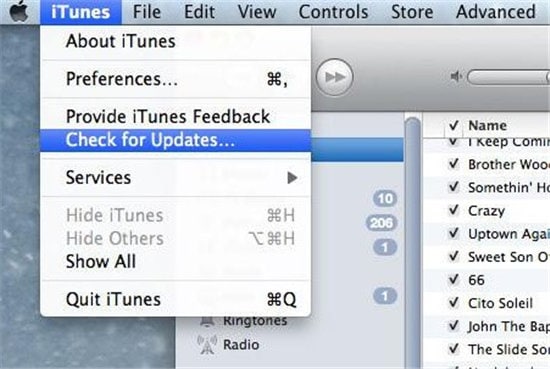
Перейдите в строку меню Apple и щелкните iTunes. Появится новое окно с различными опциями. Выберите «Проверить наличие обновлений». Программа покажет, требуются ли какие-либо изменения. Однако убедитесь, что вы отключили iPhone от компьютера. После завершения обновления программного обеспечения перезагрузите устройство.
*Убедитесь, что вы подтвердили, что доверяете компьютеру Mac: Появится всплывающее окно «Доверять этому компьютеру?» сразу после подключения iPhone к Mac через USB-кабель. Подтвердив, что вы действительно доверяете устройству, нажав кнопку «Доверять», вы разрешите компьютеру подключаться к iPhone через iTunes.
Если вы случайно или по другим причинам выбрали «Не доверять», нажмите Настройки > Общие > Сброс > Сбросить местоположение и конфиденциальность. Ваш компьютер вернется к состоянию по умолчанию, и, следовательно, при повторном подключении на iPhone снова появится сообщение «Доверяете ли вы этому компьютеру?». Нажмите «Доверять».

* Подтвердите Apple ID: еще одна распространенная причина, по которой многие компьютеры Mac не распознают iPhone. Если устройство не подключено к соответствующему Apple ID, синхронизироваться с ним будет сложно. Нажмите на опцию «Магазин» в строке меню, а затем «Авторизовать этот компьютер», если телефон не авторизован с вашей учетной записью. Далее войдите в систему с правильными учетными данными Apple ID. «Войдите», если вы уже зарегистрировались. Также убедитесь, что вы используете правильный аккаунт.
* Переустановка iTunes: Когда вы попробовали все вышеперечисленные варианты, пришло время переустановить iTunes. Для этого выполните следующие действия: Откройте Mac и перейдите в «Finder». Перейдите в «Приложения» и щелкните правой кнопкой мыши по «iTunes». Выберите вариант «Получить информацию». В правом нижнем углу интерфейса появится значок в виде замка. Если потребуется, введите пароль администратора. В разделе «Все», который находится в разделе «Общий доступ и разрешения», измените значение на «Чтение и запись» и закройте окно, когда закончите.
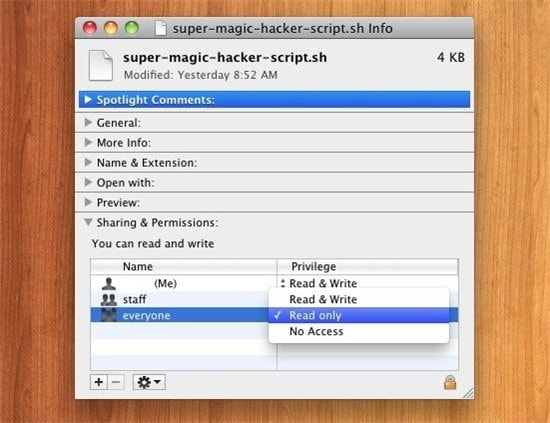
Часть 3. Как импортировать видео на iPhone без iTunes
Wondershare UniConverter является удобным инструментом для импорта файлов, в том числе видео. Хотя его основной функцией является преобразование видео, его можно использовать для импорта файлов на iPhone. Являясь ведущим и мощным настольным приложением, оно с легкостью выполняет множество задач, обеспечивая качественный результат. Ниже приведены шаги для импорта видео на iPhone с помощью этого программного обеспечения.
 Wondershare UniConverter - лучший набор инструментов для работы с iPhone-видео
Wondershare UniConverter - лучший набор инструментов для работы с iPhone-видео

- Конвертируйте видео с iPhone в более 1000 форматов, включая AVI, MKV, MOV, MP4 и т. д.
- Конвертируйте видео с помощью оптимизированных пресетов почти для всех устройств.
- Скорость преобразования в 90 раз выше аналогов.
- Редактируйте видео, снятые на камеру, с помощью обрезки, кадрирования, объединения, добавления субтитров и т. д.
- Записывайте видео с iPhone на DVD с помощью приятных шаблонов меню.
- Универсальный набор инструментов включает исправление метаданных видео, создание GIF и средство записи экрана.
- Поддерживаемые ОС: Windows 10/8/7/XP/Vista, macOS 11 Big Sur, 10.15, 10.14, 10.13, 10.12, 10.11, 10.10, 10.9, 10.8, 10.7, 10.6.
Видеоурок: Wondershare UniConverter - Перенос видео на iOS-устройство на Windows (действия на Mac аналогичны)
Шаг 1 Скачайте и установите программу Wondershare UniConverter.
Запустите приложение и выберите опцию «Трансфер» в разделе «Инструменты». Подключите iPhone к компьютеру через USB-кабель. Драйверы Apple iPhone, необходимые для подключения двух устройств, будут установлены автоматически.
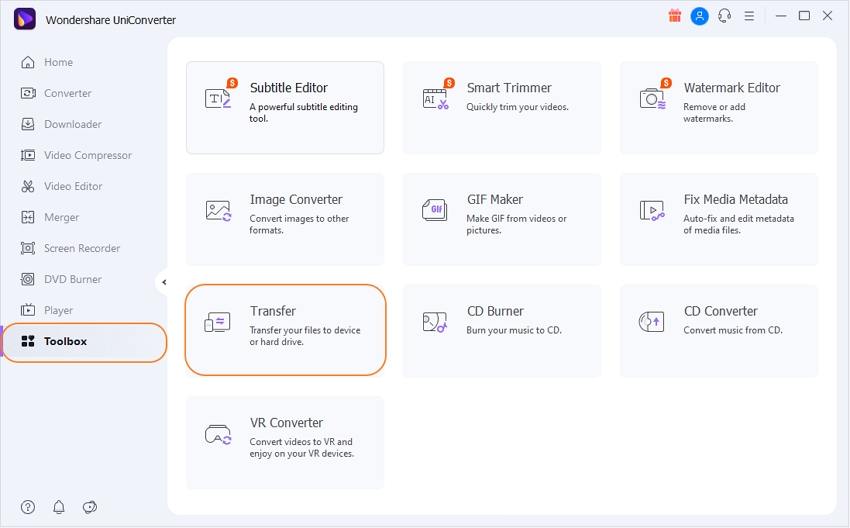
Шаг 2 Добавьте видео для передачи.
Оказавшись в окне «Трансфер», нажмите  . Вы попадете во внутреннюю память вашего устройства. Выберите видео, которые вы хотите импортировать, и загрузите их в программу.
. Вы попадете во внутреннюю память вашего устройства. Выберите видео, которые вы хотите импортировать, и загрузите их в программу.
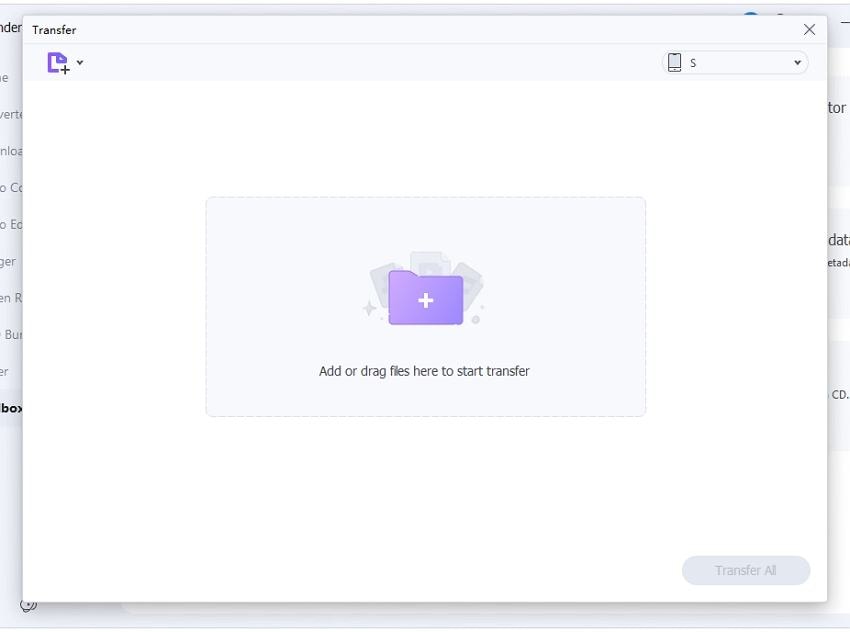
Шаг 3 Завершите процесс передачи.
После выполнения описанных выше действий вы попадете в новый интерфейс. Нажмите «Перенести», если вы переносите один файл, и «Перенести все», если требуется передать несколько файлов.
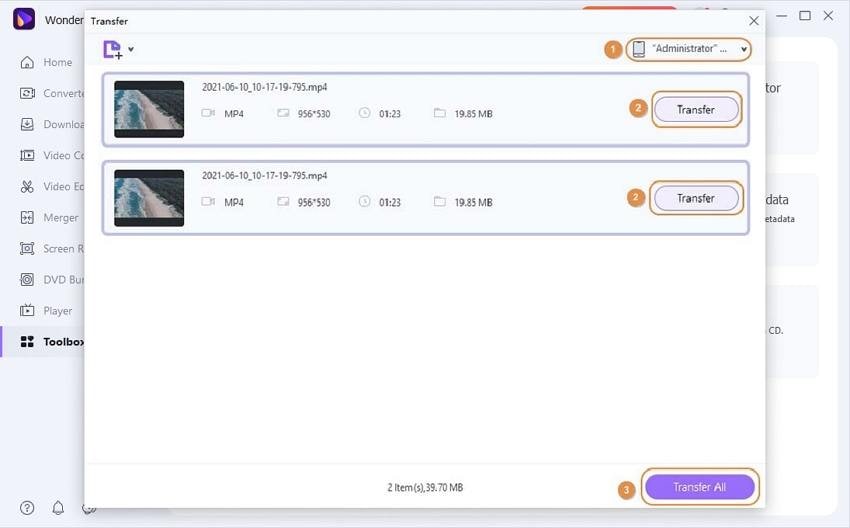
Заключение
Существует множество причин, по которым Mac не распознает iPhone. В большинстве случаев пользователи могут легко решить эту проблему, выполнив описанные выше действия. Wondershare UniConverter - это мощное приложение, которое позволяет передавать видео на iPhone без использования iTunes.



Михаил Владимирович
Главный редактор